svchost占用内存过高如何处理
- 分类:帮助 回答于: 2020年06月29日 09:36:00
以下是svchost占用内存过高的处理方法:
1.右键单击“此计算机”,然后在菜单栏中选择“管理”。

2.在计算机管理界面上,单击“服务和应用程序”。

3.然后单击“服务”选项进入。
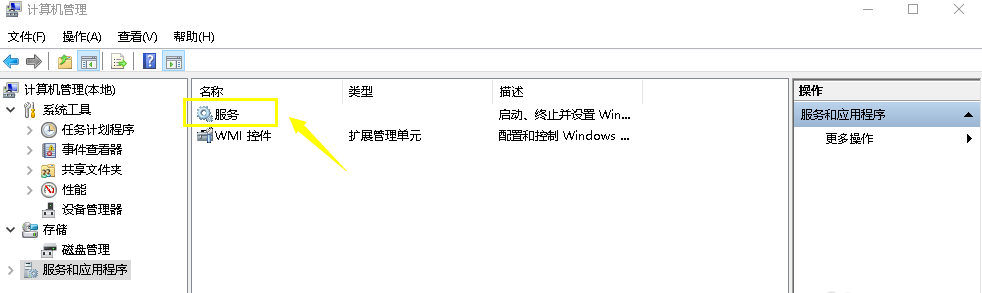
4.在服务列表中找到“ Windows Update Service”,然后单击进入。
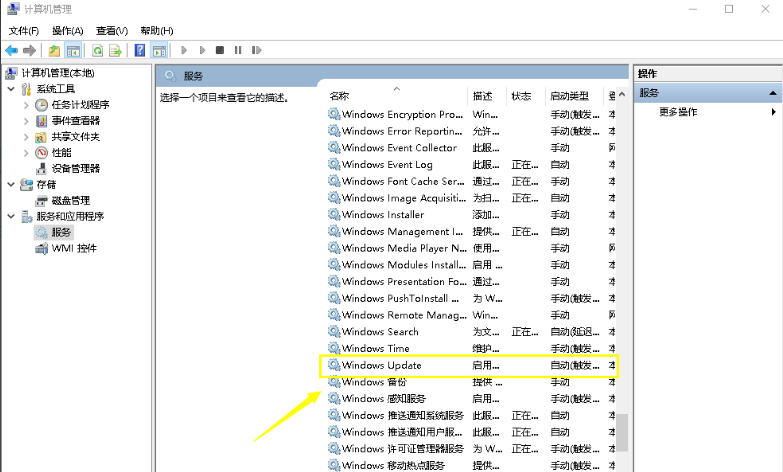
5.将启动类型设置为“手动”,然后单击“应用”按钮。

6.接下来,在服务中找到“ Superfetch”服务选项,然后单击以输入。

7.将启动类型更改为“手动”,然后单击“确认”按钮以重新启动计算机。 Svchost内存使用率将大大下降。

svchost占用内存过高的处理方法就讲解到这里,你学会了吗?
 有用
80
有用
80


 小白系统
小白系统


 1000
1000 1000
1000 1000
1000 1000
1000 1000
1000 1000
1000 1000
1000 0
0 0
0 0
0猜您喜欢
- dnf文件损坏,小编教你dnf文件损坏怎么..2018/08/27
- 系统论坛:探索数字化时代的智能化未来..2024/02/23
- wifi显示已连接不可上网怎么解决的方..2021/10/16
- 电脑黑屏怎么办,小编教你电脑出现黑屏..2018/04/13
- CPU主频高不一定好2023/11/23
- 小编教你xp电脑不显示桌面怎么办..2018/10/23
相关推荐
- 笔记本电脑如何重装系统,小编教你笔记..2018/03/09
- 联想Z5:突破极限,引领智能手机新时代!..2023/11/23
- 装机软件装的系统是正版吗..2021/10/25
- 向日葵远程工具安装与使用教程..2021/04/02
- 电脑出租,高性能设备,灵活租赁..2024/02/29
- [word转换器]:快速实现文档格式转换的..2024/02/23




















 关注微信公众号
关注微信公众号





